今天给各位分享win7笔记本镜像怎么拷贝?_win7系统ghost镜像怎么下?,其中也会对大家所疑惑的内容进行解释,如果能解决您现在面临的问题,别忘了关注多特软件站哦,现在开始吧!

要制作Win7笔记本镜像的U盘启动盘,可以遵循以下步骤。首先,下载Win7系统镜像文件。然后,使用Rufus或UltraISO等第三方软件将镜像文件写入U盘。接下来,将U盘插入需要拷贝镜像的笔记本电脑,并按下电源键进入BIOS设置。在BIOS设置中,选择U盘启动选项。这样就可以进入Win7系统安装界面。在界面中,选择“系统映像还原”选项,并选择需要拷贝的镜像文件。最后,耐心等待恢复过程的完成。在这个过程中,请确保备份数据,以防误操作导致数据丢失。
1、下载指南
您可以前往微软官方网站进行下载。
2、备份系统教程
如果您的操作系统安装在C盘,并且想要备份以供将来快速还原,请按照以下步骤操作:
1. 准备工作:从下载的ghost.zip文件中解压出ghost.exe,并将其放置在除C盘以外的其他逻辑分区(建议选择剩余空间较大的E盘的back目录)。然后,运行"磁盘碎片整理程序",对硬盘进行整理。
2. 进入纯DOS环境:如果您正在使用Windows9X操作系统,可以点击“开始”→“关闭统”→“重新启动计算机并切换至MS-DOS方式”,或者在启动时按[F8]键,选择“Command Prompt Only”选项。如果您使用的是其他操作系统(如Winme或Win2000),请使用启动软盘或启动光盘进入纯DOS环境。
3. 执行Ghost命令:在纯DOS环境下,执行以下命令:
e:
cd back
ghost
4. 在弹出的选项中,选择“Local”→“Partition”→“To Image”并按回车。
5. 选择要作为镜像文件的分区所在的驱动器,按[Tab]键选中“OK”,然后按回车。
6. 选择要备份的源分区(即C盘),按回车,按[Tab]键选中“OK”,然后按回车。
7. 指定镜像文件的存放位置和名称(默认为当前路径即“e:\back”),然后输入文件名(可随意取名,例如"c.gho"),按回车。
8. 选择是否压缩镜像文件。选择"No"表示不压缩,选择"Fast"表示低压缩,选择"High"表示高压缩。然后按回车。
9. 当提示“Proceed with partition dump”时,选择“Y”,按回车确定,并等待进度条达到100%,表示完成。您还可以选择“Check”→“Image”,校验镜像文件的完整性。
二、还原C盘分区
与备份过程类似,首先进入纯DOS环境,然后执行以下命令:
format c:/q
e:
cd back
ghost
接下来:
1. 按回车确定,从镜像文件恢复系统。用方向键选中“Local”→“Partition”→“From Image”,按回车。
2. 使用方向键找到镜像文件名,按回车确定。然后,使用方向键指定要恢复的源分区,按回车确定,再按[Tab]键选中“OK”,按回车。
3. 在提示是否确定还原时,选择“YES”,按回车。等待进度条完成后,出现“Reset Computer”提示时,按回车确定,然后重新启动计算机即可。
上述就是关于win7笔记本镜像怎么拷贝?_win7系统ghost镜像怎么下?的全部内容了,希望能够有所帮助。更多相关攻略和资讯可以关注我们多特资讯频道,之后将为大家带来更多精彩内容。
更多全新内容敬请关注多特软件站(www.y866.cn)!





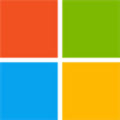






 相关攻略
相关攻略
 近期热点
近期热点
 最新攻略
最新攻略